మీరు ఇటీవల డైరెక్ట్ఎక్స్ 12 అవసరమయ్యే ఆటను ప్రారంభించడానికి ప్రయత్నించినట్లయితే మరియు నిరాశపరిచే దోష సందేశంతో స్వాగతం పలికారు:
మీ సిస్టమ్లో డైరెక్ట్ఎక్స్ 12 మద్దతు లేదు . -DX12 లేదా -D3D12 కమాండ్ లైన్ ఆర్గ్యుమెంట్ లేకుండా నడపడానికి ప్రయత్నించండి.
మీరు ఒంటరిగా లేరు. చాలా మంది గేమర్లు వారి సిస్టమ్ యొక్క హార్డ్వేర్ లేదా డ్రైవర్లు డైరెక్ట్ఎక్స్ 12 తో పూర్తిగా అనుకూలంగా లేనప్పుడు లేదా కొన్ని సెట్టింగ్లు సరిగ్గా కాన్ఫిగర్ చేయకపోతే ఈ సమస్యను ఎదుర్కొంటారు.
ఈ వ్యాసంలో, మీ సిస్టమ్ లోపంపై మద్దతు లేని డైరెక్ట్ఎక్స్ 12 ను పరిష్కరించడంలో మీకు సహాయపడటానికి మేము ఆరు ఉపయోగకరమైన పద్ధతులను సేకరించాము. మీ కోసం పని చేసేదాన్ని మీరు కనుగొనే వరకు జాబితా ద్వారా మీ మార్గం పని చేయండి.
విండోస్లో మీ సిస్టమ్లో డైరెక్ట్ఎక్స్ 12 ను ఎలా పరిష్కరించాలో మద్దతు లేదు
- పరిష్కరించండి 1: GPU అనుకూలతను తనిఖీ చేయండి
- పరిష్కరించండి 2: మీ GPU డ్రైవర్ను నవీకరించండి
- పరిష్కరించండి 3: ప్రయోగ ఎంపికలను సవరించండి
- పరిష్కరించండి 4: ఆట సమగ్రతను ధృవీకరించండి
- పరిష్కరించండి 5: విండోస్ నవీకరణలను ఇన్స్టాల్ చేయండి
- పరిష్కరించండి 6: డైరెక్ట్ఎక్స్ను మళ్లీ ఇన్స్టాల్ చేయండి
పరిష్కరించండి 1: GPU అనుకూలతను తనిఖీ చేయండి
“మీ సిస్టమ్లో డైరెక్ట్ఎక్స్ 12 మద్దతు లేదు” లోపం మీ GPU డైరెక్ట్ఎక్స్కు మద్దతు ఇస్తుందని నిర్ధారించుకోవడం. GTX 700 సిరీస్ లేదా అంతకుముందు పాత గ్రాఫిక్స్ కార్డులు అవసరమైన DX12 లక్షణాలకు మద్దతు ఇవ్వకపోవచ్చు, DX12 వ్యవస్థాపించబడిందని మీ సిస్టమ్ చూపించినప్పటికీ.
మీ GPU యొక్క అనుకూలతను ఎలా తనిఖీ చేయాలో ఇక్కడ ఉంది:
- మీ కీబోర్డ్లో, నొక్కండి విండోస్ కీ + r , రకం dxdiag , మరియు ఎంటర్ నొక్కండి.

- డైరెక్ట్ఎక్స్ డయాగ్నొస్టిక్ సాధనంలో, క్లిక్ చేయండి ప్రదర్శన టాబ్ మరియు తనిఖీ చేయండి ఫీచర్_ లెవల్స్ . అది జాబితా చేస్తే 12_0 లేదా అంతకంటే ఎక్కువ, మీ GPU డైరెక్ట్ఎక్స్ 12 కి మద్దతు ఇస్తుంది.
అది మాత్రమే చూపిస్తే 11_1 లేదా తక్కువ, మీ GPU DX12 తో పూర్తిగా అనుకూలంగా లేదు మరియు మీరు దీనికి మద్దతు ఇచ్చే క్రొత్త మోడల్కు అప్గ్రేడ్ చేయవలసి ఉంటుంది.
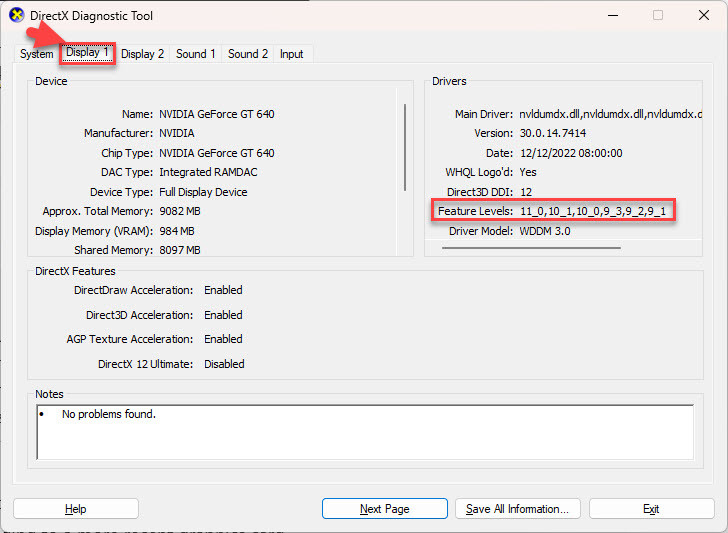
మీ GPU డైరెక్ట్ఎక్స్ 12 కి మద్దతు ఇవ్వకపోతే, దురదృష్టవశాత్తు, మీరు ఇటీవలి గ్రాఫిక్స్ కార్డుకు అప్గ్రేడ్ చేయకుండా DX12 అవసరమయ్యే ఆటలను అమలు చేయలేరు. మీ GPU DX12 అనుకూలంగా ఉంటే, కానీ మీ కంప్యూటర్ ఇప్పటికీ మీకు లోపం ఇస్తుంటే, వెళ్ళండి పరిష్కరించండి 2 , క్రింద.
ప్రో చిట్కా: డైరెక్ట్ఎక్స్ 12 అల్టిమేట్ను సక్రియం చేయండి (మద్దతు ఉంటే)
మీకు అనుకూలమైన GPU ఉంటే, డైరెక్ట్ఎక్స్ 12 అల్టిమేట్ను సక్రియం చేయడం ఈ లోపాన్ని పరిష్కరించవచ్చు. డైరెక్ట్ఎక్స్ 12 అల్టిమేట్ అనేది డైరెక్ట్ఎక్స్ 12 యొక్క అధునాతన వెర్షన్, ఇది రే ట్రేసింగ్ మరియు వేరియబుల్ రేట్ షేడింగ్ వంటి లక్షణాలను ప్రారంభిస్తుంది, ఇది మీ గేమింగ్ అనుభవాన్ని మెరుగుపరుస్తుంది.
మీకు డైరెక్ట్ఎక్స్ 12 అల్టిమేట్ ఉంటే ఎలా తనిఖీ చేయాలి:
- మీ కీబోర్డ్లో, నొక్కండి విండోస్ కీ + జి ఎక్స్బాక్స్ గేమ్ బార్ను తెరవడానికి.
- ఇన్ గేమింగ్ లక్షణాలు , మీ సిస్టమ్కు డైరెక్ట్ఎక్స్ 12 అల్టిమేట్ ఉందో లేదో తనిఖీ చేయండి.
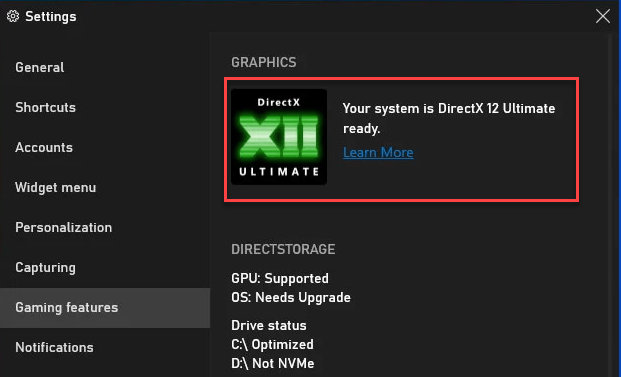
విండోస్లో డైరెక్ట్ఎక్స్ 12 అల్టిమేట్ (మద్దతు ఉంటే) సక్రియం చేయడానికి ::
- విండోస్ 10 (వెర్షన్ 1909 లేదా తరువాత) లేదా విండోస్ 11 డైరెక్ట్ఎక్స్ 12 అల్టిమేట్ కోసం అవసరం.
- ఎన్విడియా RTX 20, 30, లేదా 40 సిరీస్ లేదా AMD RX 6000/7000 సిరీస్ వంటి మీ GPU అనుకూలంగా ఉందని నిర్ధారించుకోండి.
మీరు అవసరాలను తీర్చండి మరియు మీ GPU మద్దతు ఉన్న మోడళ్ల క్రింద జాబితా చేయబడితే, ప్రయత్నించండి మీ GPU డ్రైవర్లను నవీకరిస్తోంది మరియు సరైన పనితీరు కోసం డైరెక్ట్ఎక్స్ 12 అల్టిమేట్ను ప్రారంభించడం.
పరిష్కరించండి 2: మీ GPU డ్రైవర్ను నవీకరించండి
మీ గ్రాఫిక్స్ కార్డ్ మీ సిస్టమ్తో సరిగ్గా కమ్యూనికేట్ చేస్తుందని మరియు డైరెక్ట్ఎక్స్ 12 యొక్క అవసరమైన లక్షణాలకు మద్దతు ఇస్తుందని నిర్ధారించడానికి GPU డ్రైవర్లు చాలా అవసరం. మీ డ్రైవర్లు పాతవి లేదా అననుకూలంగా ఉంటే, ఇది డైరెక్ట్ఎక్స్ 12 పూర్తిగా పనిచేయకుండా నిరోధించవచ్చు, ఇది ప్రేరేపిస్తుంది మీ సిస్టమ్లో డైరెక్ట్ఎక్స్ 12 మద్దతు లేదు లోపం.
మీ GPU డ్రైవర్ను ఎలా నవీకరించాలో ఇక్కడ ఉంది:
1. మీ GPU డ్రైవర్ను మానవీయంగా నవీకరించండి
ఎన్విడియా గ్రాఫిక్స్ కార్డుల కోసం ::
- అధికారిని సందర్శించండి ఎన్విడియా డ్రైవర్ డౌన్లోడ్లు పేజీ.
- మీ GPU మోడల్ను ఎంచుకుని, తాజా డ్రైవర్ వెర్షన్ను డౌన్లోడ్ చేయండి.
- ఆన్-స్క్రీన్ డ్రైవర్ను ఇన్స్టాల్ చేయడానికి మరియు మీ సిస్టమ్ను పున art ప్రారంభించమని ప్రాంప్ట్ చేస్తుంది.
AMD గ్రాఫిక్స్ కార్డుల కోసం ::
- వెళ్ళండి AMD డ్రైవర్ మరియు మద్దతు పేజీ.
- మీ GPU మోడల్ను ఎంచుకుని, తాజా డ్రైవర్ వెర్షన్ను డౌన్లోడ్ చేయండి.
- డ్రైవర్ను ఇన్స్టాల్ చేయండి మరియు మీ PC ని పున art ప్రారంభించండి.
2. మీ GPU ని స్వయంచాలకంగా నవీకరించండి (సిఫార్సు చేయబడింది)
మీ GPU డ్రైవర్లను మాన్యువల్గా నవీకరించడానికి మీకు సమయం లేదా విశ్వాసం లేకపోతే, మీరు దీన్ని స్వయంచాలకంగా చేయవచ్చు డ్రైవర్ సులభం . ఏ డ్రైవర్ వెర్షన్ తాజాదో మీకు తెలియకపోతే ఇది ప్రత్యేకంగా సహాయపడుతుంది లేదా సరైనదాన్ని కనుగొనడంలో సమస్య ఉంది.
డ్రైవర్ మీ సిస్టమ్ను సులభంగా స్కాన్ చేస్తుంది, పాత లేదా తప్పిపోయిన డ్రైవర్లను గుర్తిస్తుంది మరియు వాటిని ఒకే క్లిక్తో నవీకరించడానికి మిమ్మల్ని అనుమతిస్తుంది. తప్పు డ్రైవర్లను డౌన్లోడ్ చేయడం లేదా ఇన్స్టాలేషన్ తప్పులు చేయడం గురించి మీరు ఆందోళన చెందాల్సిన అవసరం లేదు. డ్రైవర్ ఈజీ ఇవన్నీ చూసుకుంటుంది.
- డౌన్లోడ్ మరియు ఇన్స్టాల్ చేయండి డ్రైవర్ సులభం.
- డ్రైవర్ను సులభంగా అమలు చేయండి మరియు క్లిక్ చేయండి ఇప్పుడు స్కాన్ చేయండి బటన్. డ్రైవర్ ఈజీ మీ కంప్యూటర్ను స్కాన్ చేసి, ఏదైనా సమస్య డ్రైవర్లను కనుగొంటుంది.
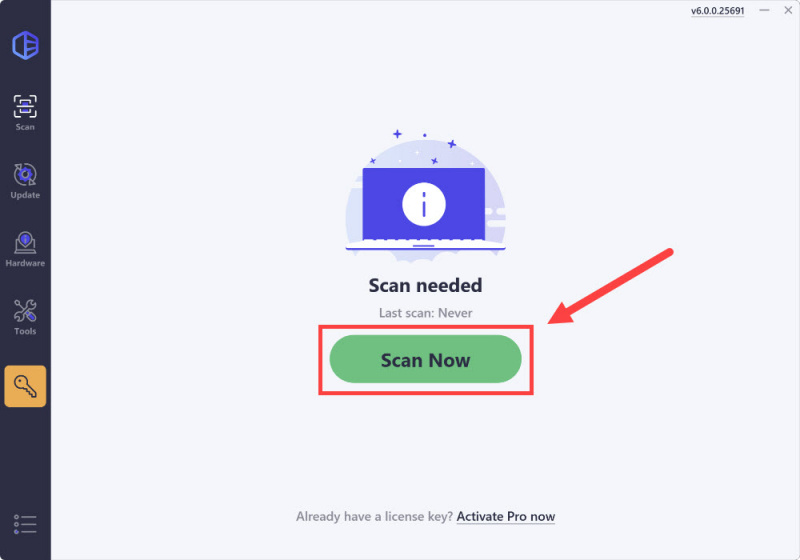
- క్లిక్ చేయండి అన్నింటినీ నవీకరించండి మీ కంప్యూటర్ కోసం తాజా డ్రైవర్ సంస్కరణలను డౌన్లోడ్ చేయడానికి మరియు ఇన్స్టాల్ చేయడానికి ( దీనికి ప్రో వెర్షన్ అవసరం ).
ప్రత్యామ్నాయంగా, క్లిక్ చేయండి సక్రియం చేయండి & నవీకరణ ఫ్లాగ్ చేసిన పరికరం పక్కన to 7 రోజుల ఉచిత ట్రయల్ ప్రారంభించండి . ఈ విచారణతో, మీకు ఉంటుంది పూర్తి హై-స్పీడ్ డ్రైవర్ డౌన్లోడ్లు, వన్-క్లిక్ ఇన్స్టాలేషన్ మరియు తప్పిపోయిన లేదా పాత డ్రైవర్ల కోసం ఆటోమేటిక్ నవీకరణలతో సహా ప్రో ఫీచర్లకు ప్రాప్యత, ట్రయల్ వ్యవధి ముగిసే వరకు ఎటువంటి ఖర్చు లేకుండా.
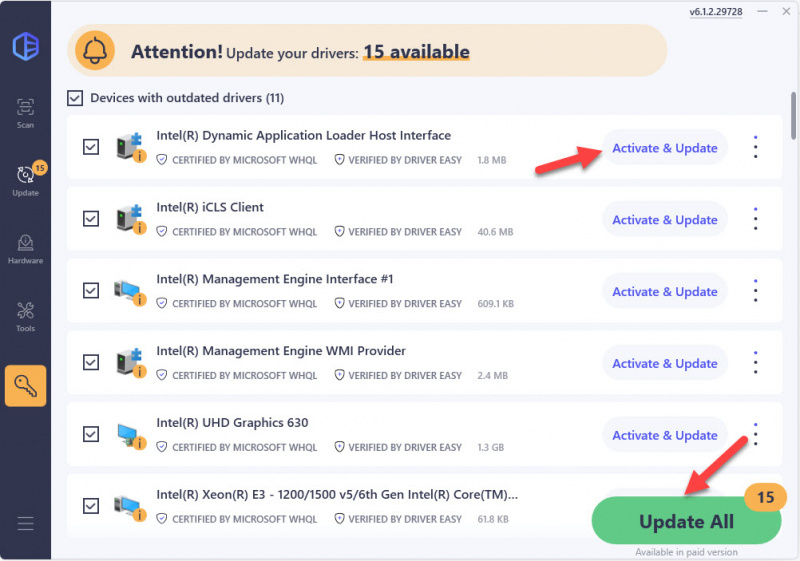
- మార్పులు అమలులోకి రావడానికి మీ కంప్యూటర్ను పున art ప్రారంభించండి.
- మీరు లోపం లేకుండా ఆటను ప్రారంభించగలరా అని తనిఖీ చేయండి. అవును అయితే, మీ ఆటను అభినందించండి మరియు ఆనందించండి! DX 12 లోపం ఇంకా కొనసాగితే, దయచేసి వెళ్ళండి పరిష్కరించండి 3 , క్రింద.
పరిష్కరించండి 3: ప్రయోగ ఎంపికలను సవరించండి
DX 12 మద్దతు లేని లాంచింగ్ లోపం మీ ఆట డైరెక్ట్ఎక్స్ 12 తో ప్రారంభించటానికి ప్రయత్నిస్తుందని సూచించవచ్చు, కానీ మీ సిస్టమ్ పూర్తిగా అనుకూలంగా లేదు. ఈ సందర్భంలో, మీరు మరింత అనుకూలమైన రెండరింగ్ API కి మారవచ్చు డైరెక్ట్స్ 11 లేదా వల్కాన్ సమస్యను దాటవేయడానికి మరియు ఆటను పైకి లేపడానికి మరియు అమలు చేయడానికి.
ఆవిరి కోసం ::
- ఓపెన్ ఆవిరి మరియు వెళ్ళండి లైబ్రరీ .
- మీకు ఇబ్బంది ఉన్న ఆటపై కుడి క్లిక్ చేసి ఎంచుకోండి లక్షణాలు…
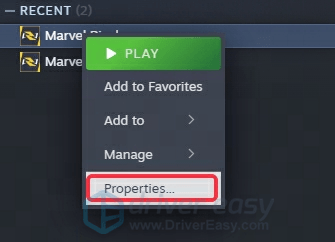
- లో జనరల్ టాబ్, క్లిక్ చేయండి ప్రారంభ ఎంపికలను ప్రారంభించండి బాక్స్ మరియు కింది ఆదేశాలలో ఒకదాన్ని జోడించండి:
-D3d11 (డైరెక్ట్ఎక్స్ 11 కోసం)
-వల్కాన్ (వల్కాన్ API కోసం)
మీరు ఒకటి లేదా రెండు ఎంపికలను నమోదు చేయవచ్చు, కానీ వాటిని స్థలంతో వేరుచేసేలా చూసుకోండి (ఉదా., -D3d11 -volcano ).
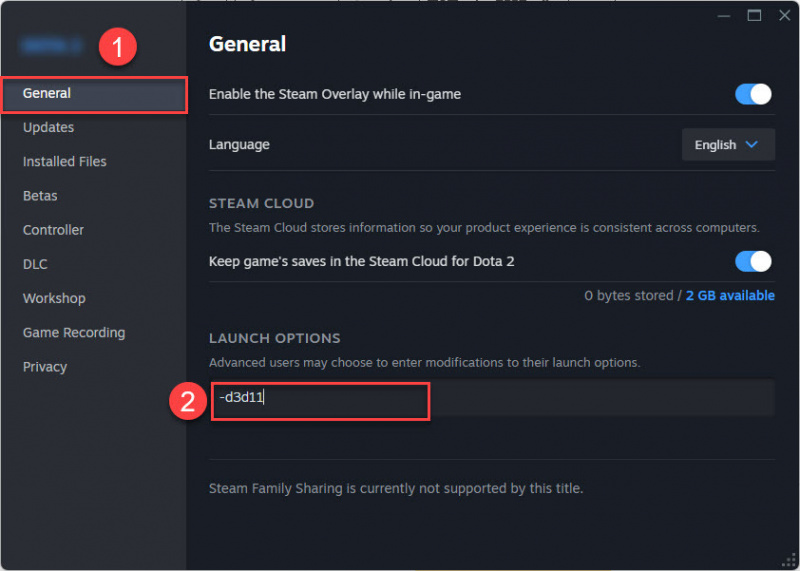
- విండోను మూసివేసి, సమస్య పరిష్కరించబడిందో లేదో తెలుసుకోవడానికి ఆటను ప్రారంభించడానికి ప్రయత్నించండి. అవును అయితే, గొప్పది. ఇది ఇంకా ప్రారంభించకపోతే, దయచేసి దాటవేయండి పరిష్కరించండి 4 .
పురాణ ఆటల కోసం:
- తెరవండి ఎపిక్ గేమ్స్ లాంచర్ మరియు నావిగేట్ చేయండి లైబ్రరీ .
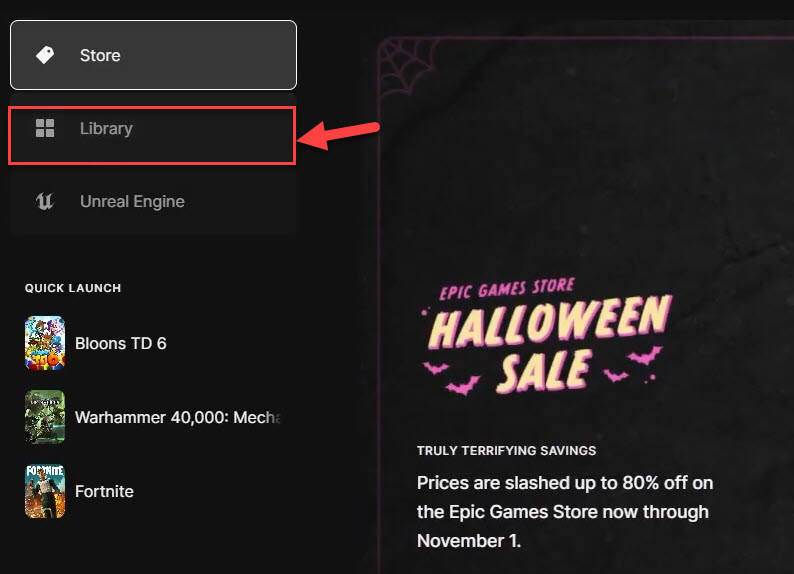
- మీరు లోపాన్ని ఎదుర్కొన్న ఆటను ఎంచుకోండి మరియు దానిపై క్లిక్ చేయండి మూడు చుక్కలు > నిర్వహించండి .
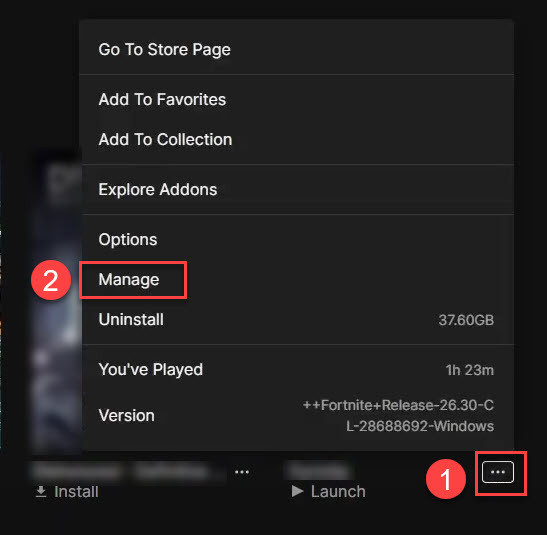
- కింద ప్రారంభ ఎంపికలను ప్రారంభించండి విభాగం, టోగుల్ ఉందని నిర్ధారించుకోండి ఆన్ . అప్పుడు కింది ఆదేశాలలో ఒకదాన్ని జోడించండి:
-D3d11 (డైరెక్ట్ఎక్స్ 11 కోసం)
-వల్కాన్ (వల్కాన్ API కోసం)
మీరు రెండు లేదా రెండు ఎంపికలను నమోదు చేయవచ్చు, కానీ వాటిని స్థలంతో వేరుచేసేలా చూసుకోండి (ఉదా., -D3d11 -volcano ).
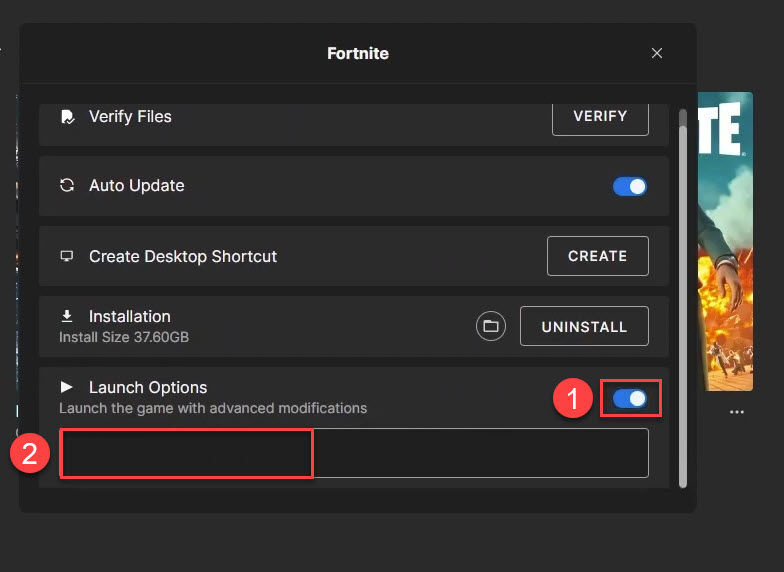
- విండోను మూసివేసి, సమస్య పరిష్కరించబడిందో లేదో తెలుసుకోవడానికి ఆటను ప్రారంభించడానికి ప్రయత్నించండి. అవును అయితే, గొప్పది. లోపం ఇంకా సంభవిస్తే, దయచేసి ముందుకు సాగండి పరిష్కరించండి 4 .
పరిష్కరించండి 4: ఆట సమగ్రతను ధృవీకరించండి
పాడైన లేదా తప్పిపోయిన గేమ్ ఫైల్స్ కూడా కారణం కావచ్చు డైరెక్ట్ఎక్స్ 12 మద్దతు లేదు లోపం. మీ అన్ని గేమ్ ఫైల్లు చెక్కుచెదరకుండా ఉన్నాయని నిర్ధారించడానికి, గేమ్ ఫైల్ల సమగ్రతను ధృవీకరించడానికి మీరు మీ గేమ్ ప్లాట్ఫాం యొక్క అంతర్నిర్మిత సాధనాన్ని ఉపయోగించవచ్చు.
ఆవిరి మరియు పురాణ ఆటలలో ఆట ఫైళ్ళను ఎలా ధృవీకరించాలో ఇక్కడ ఉంది:
ఆవిరి కోసం:
- ఓపెన్ ఆవిరి మరియు వెళ్ళండి లైబ్రరీ .
- ఆటపై కుడి క్లిక్ చేసి ఎంచుకోండి లక్షణాలు .
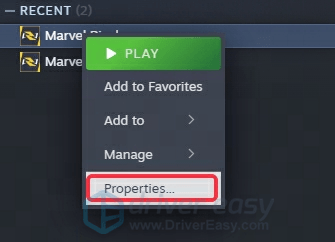
- కింద స్థానిక ఫైల్స్ టాబ్, క్లిక్ చేయండి గేమ్ ఫైళ్ళ యొక్క సమగ్రతను ధృవీకరించండి .
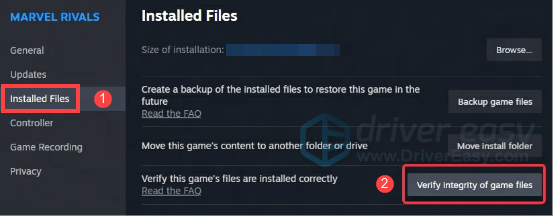
- ఆవిరి తప్పిపోయిన లేదా పాడైన ఫైళ్ళను తనిఖీ చేస్తుంది మరియు వాటిని భర్తీ చేస్తుంది.
పురాణ ఆటల కోసం:
- తెరవండి ఎపిక్ గేమ్స్ లాంచర్ మరియు మీ వద్దకు వెళ్ళండి లైబ్రరీ .
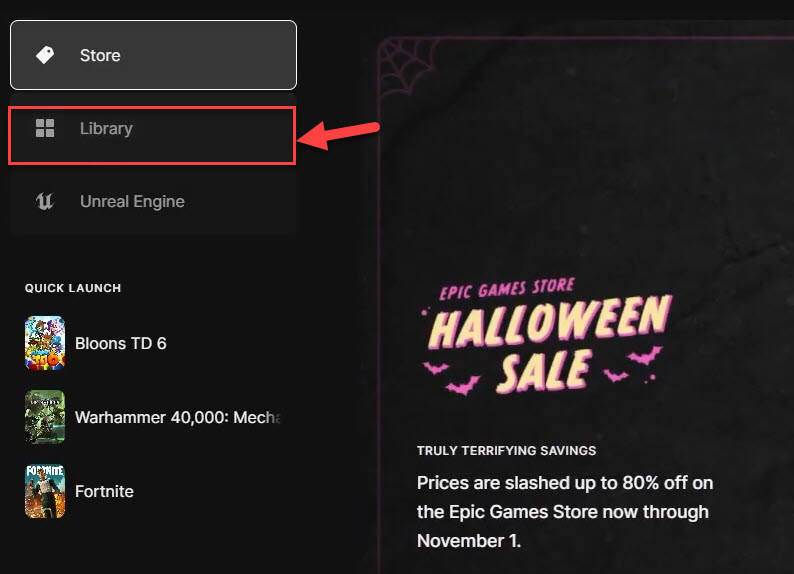
- క్లిక్ చేయండి మూడు చుక్కలు మీ ఆట పక్కన మరియు ఎంచుకోండి నిర్వహించండి .
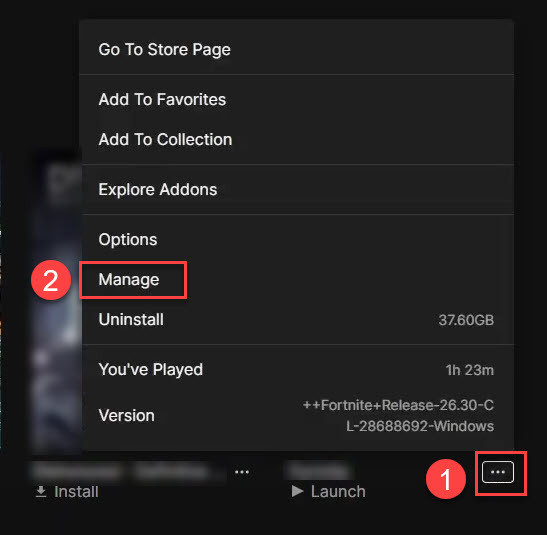
- క్రిందికి స్క్రోల్ చేసి క్లిక్ చేయండి ధృవీకరించండి .
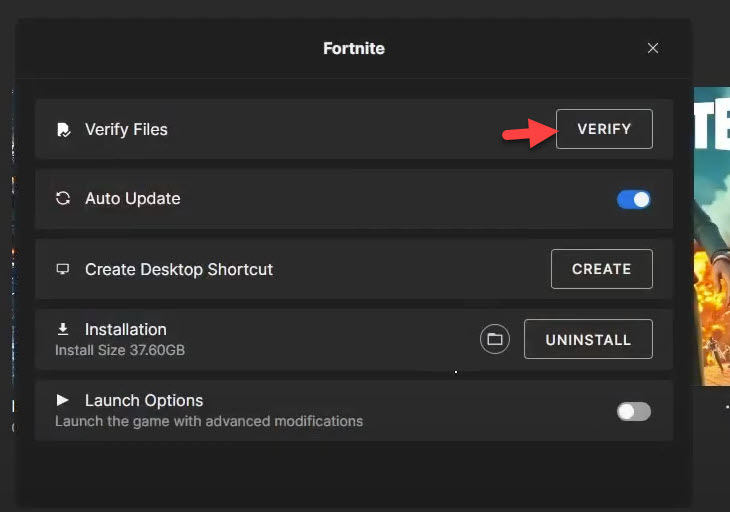
ప్రక్రియ పూర్తయిన తర్వాత, సమస్య పరిష్కరించబడిందో లేదో తనిఖీ చేయడానికి ఆటను మళ్లీ ప్రారంభించండి. ఇది ఇంకా కొనసాగితే, చింతించకండి. ఇక్కడ ప్రయత్నించడానికి మరో రెండు పరిష్కారాలు ఉన్నాయి.
పరిష్కరించండి 5: విండోస్ నవీకరణలను ఇన్స్టాల్ చేయండి
విండోస్ యొక్క పాత సంస్కరణలు డైరెక్ట్ఎక్స్ 12 కి పూర్తిగా మద్దతు ఇవ్వడానికి అవసరమైన పాచెస్ లేదా సిస్టమ్ ఆప్టిమైజేషన్స్ వంటి క్లిష్టమైన నవీకరణలు లేకపోవచ్చు. ఈ నవీకరణలలో తరచుగా బగ్ పరిష్కారాలు, భద్రతా పాచెస్ మరియు పనితీరు మెరుగుదలలు ఉంటాయి, ఇవి డైరెక్ట్ఎక్స్ 12 వంటి కొత్త టెక్నాలజీలతో నేరుగా అనుకూలతను ప్రభావితం చేస్తాయి.
తాజా విండోస్ నవీకరణలను ఎలా తనిఖీ చేయాలి మరియు ఇన్స్టాల్ చేయాలి:
- మీ కీబోర్డ్లో, నొక్కండి విండోస్ లోగో కీ మరియు I అదే సమయంలో సెట్టింగుల విండోను తెరవడానికి.
- క్లిక్ చేయండి విండోస్ నవీకరణ > నవీకరణల కోసం తనిఖీ చేయండి .
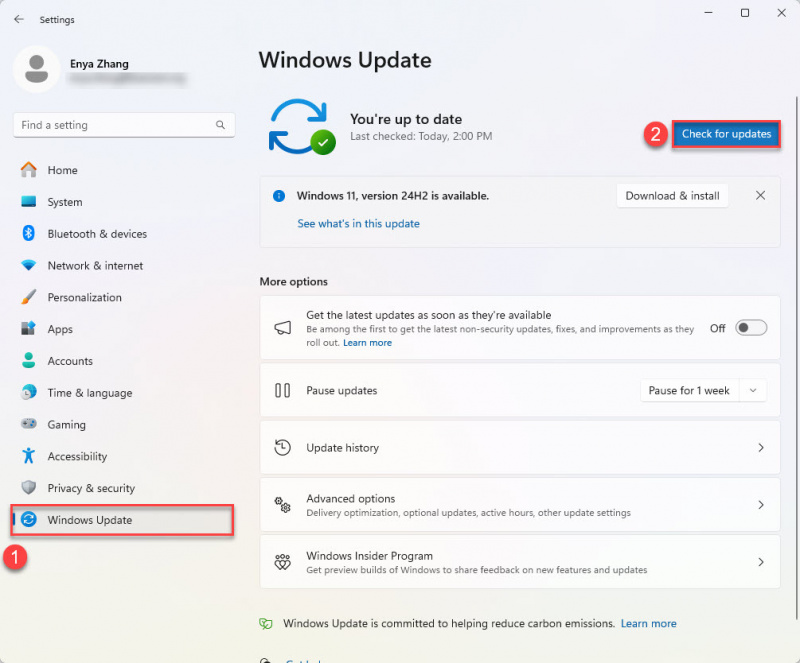
- విండోస్ అందుబాటులో ఉన్న నవీకరణల కోసం శోధిస్తున్నప్పుడు కొద్దిసేపు వేచి ఉండండి. నవీకరణలు అందుబాటులో ఉంటే, వాటిని డౌన్లోడ్ చేసి ఇన్స్టాల్ చేయడానికి క్లిక్ చేయండి. నవీకరణలు కనుగొనబడకపోతే, దయచేసి దాటవేయండి పరిష్కరించండి 6 .
- ఇన్స్టాల్ చేసిన తర్వాత, మార్పులను వర్తింపజేయడానికి మీ PC ని పున art ప్రారంభించండి.
- ఆట ప్రారంభించవచ్చో లేదో తనిఖీ చేయండి! ఇది ఇంకా ఆనందం కాకపోతే, దయచేసి ప్రయత్నించండి పరిష్కరించండి 6 , క్రింద.
పరిష్కరించండి 6: డైరెక్ట్ఎక్స్ను మళ్లీ ఇన్స్టాల్ చేయండి
మీరు ప్రయోగ ఎంపికలను సవరించడానికి ప్రయత్నించినట్లయితే మరియు లోపం కొనసాగితే, తిరిగి ఇన్స్టాల్ చేయడం మంచిది డైరెక్ట్స్ . కొన్నిసార్లు, తప్పిపోయిన లేదా పాడైన డైరెక్ట్ఎక్స్ భాగాలు డైరెక్ట్ఎక్స్ 12 తో ఆటలను ప్రారంభించకుండా నిరోధించే అనుకూలత సమస్యలను కలిగిస్తాయి.
డైరెక్ట్ఎక్స్ను ఎలా తిరిగి ఇన్స్టాల్ చేయాలో ఇక్కడ ఉంది:
- అధికారి వద్దకు వెళ్లండి డైరెక్ట్ఎక్స్ ఎండ్-యూజర్ రన్టైమ్ వెబ్ ఇన్స్టాలర్ .
- ఇన్స్టాలర్ను డౌన్లోడ్ చేసి అమలు చేయండి.
- సంస్థాపనను పూర్తి చేయడానికి ఆన్-స్క్రీన్ సూచనలను అనుసరించండి.
- మార్పులు అమలులోకి రావడానికి మీ PC ని పున art ప్రారంభించండి.
డైరెక్ట్ఎక్స్ను తిరిగి ఇన్స్టాల్ చేసిన తరువాత, చూడటానికి మళ్లీ ఆటను ప్రారంభించడానికి ప్రయత్నించండి మీ సిస్టమ్లో డైరెక్ట్ఎక్స్ 12 మద్దతు లేదు లోపం పరిష్కరించబడింది.
అంతే - ఆటగాళ్లను పరిష్కరించడానికి 6 పరిష్కారాలు మీ సిస్టమ్లో డైరెక్ట్ఎక్స్ 12 మద్దతు లేదు లోపం. ఆశాజనక, వారు సహాయం చేసారు.
ఈ పరిష్కారాలన్నింటినీ ప్రయత్నించిన తరువాత, సమస్య కొనసాగితే, ఇది ఆటలో మరింత క్లిష్టమైన అంతర్లీన సమస్య కావచ్చు. ఇటువంటి సందర్భాల్లో, ఆట డెవలపర్ల నుండి అధికారిక ప్యాచ్ కోసం వేచి ఉండటం లేదా మరింత సహాయం కోసం వారి సహాయక బృందానికి చేరుకోవడం సహాయపడవచ్చు. వారు మీ ఆట లేదా సిస్టమ్ కాన్ఫిగరేషన్కు ప్రత్యేకమైన దోషాలు లేదా అనుకూలత సమస్యలను పరిష్కరించగలరు.




![[పరిష్కరించబడింది] వాలరెంట్లో వాన్గార్డ్ ప్రారంభించబడలేదు](https://letmeknow.ch/img/knowledge/87/vanguard-not-initialized-valorant.png)

